2023-07-11 203
解决方法:
第一步:
一般情况下,出现Windows延迟写入失败是因为延迟写入的文件在软件运行过程中的临时文件在突然停电或强制关闭时被损坏。我们可以用金山卫士清理垃圾来解决这个问题。
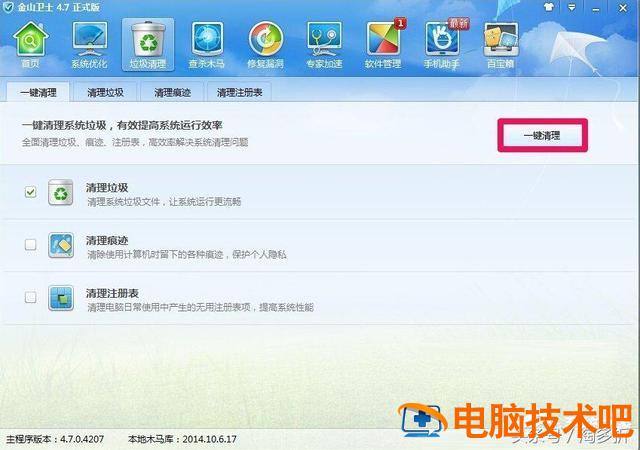
第二步:
如果垃圾清理后没有解决,是因为Windows延迟写入失败的损坏文件不仅是缓存文件,还有系统文件。我们必须修复磁盘系统文件。
具体方法:
1、开始 - 运行(输入CMD)确定或返回车辆,打开管理员命令窗口。
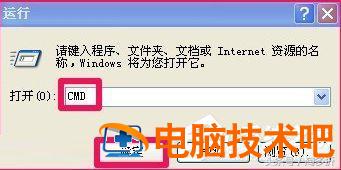
2.我们在管理员命令窗口输入chkdsk /r C: 命令(C: 提示文件出错的盘符,刚才知友出错的文件在C盘,输入命令时注意空间),回车。

3.这个时候会出现:因为这个卷是在另一个过程中使用的,不能工作chkdsk,下次系统重划在下次系统重启时检查?(Y/N),我们输入“Y”,回车。
4.重新启动计算机。计算机重启后,磁盘自检将出现。自检完成后,可进入系统桌面。
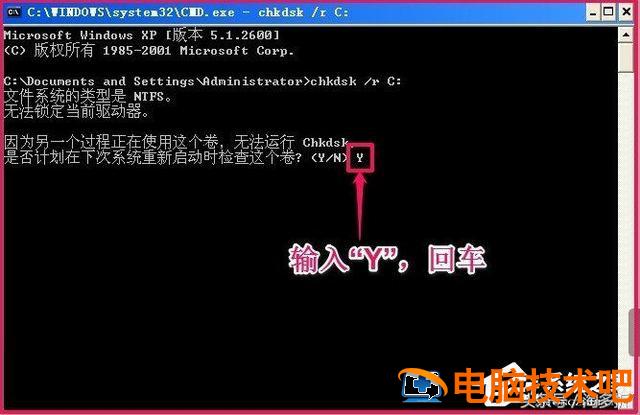
第三步:
我们可以关闭写入缓存来消除Windows延迟写入失败的问题。
具体方法:
左键双击桌面我的电脑,右键点击:C盘-属性 - 硬件。

在打开的硬件窗口中,我们左键性。
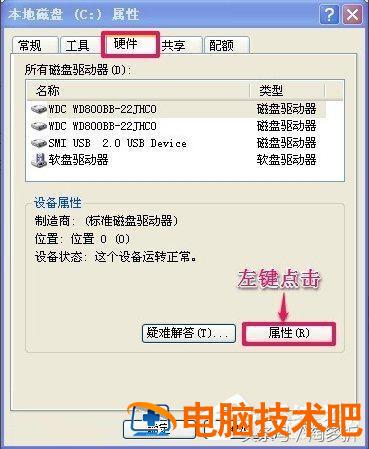
3.在属性窗口,左键单击:策略,然后单击:启用磁盘上的缓存(W),去掉前面小方框里的钩子。
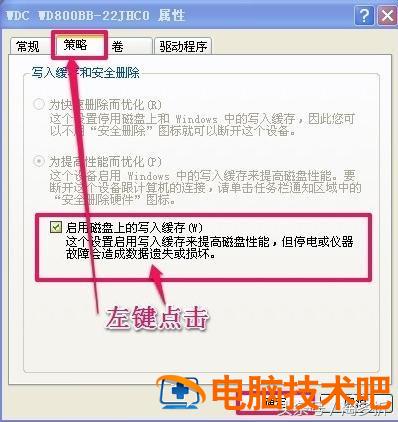
点击小方框中的钩子,然后点击:确定。
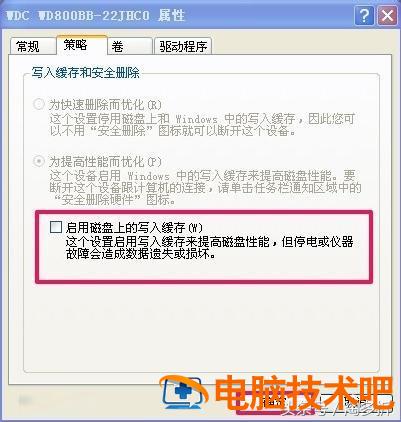
回到本地磁盘C:属性窗口,然后点击:确定。
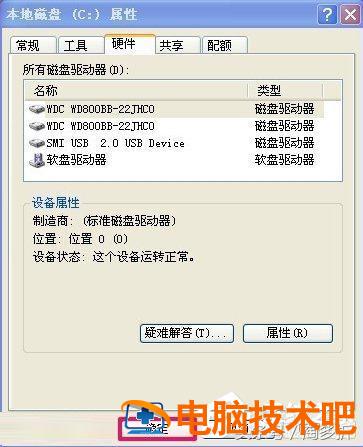
以上就是WindowsXP提示写入延迟失败的解决方案。我们先用金山卫士修理。如果还是不行,我们会按照教程步骤2、3操作,这个时候可以完美解决。
原文链接:https://000nw.com/13508.html
=========================================
https://000nw.com/ 为 “电脑技术吧” 唯一官方服务平台,请勿相信其他任何渠道。
系统教程 2023-07-23
电脑技术 2023-07-23
应用技巧 2023-07-23
系统教程 2023-07-23
系统教程 2023-07-23
软件办公 2023-07-11
软件办公 2023-07-11
软件办公 2023-07-12
软件办公 2023-07-12
软件办公 2023-07-12
扫码二维码
获取最新动态
